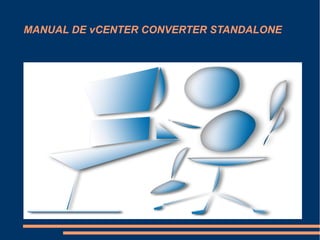
Manual v center converter instalacion y manejo
- 1. MANUAL DE vCENTER CONVERTER STANDALONE
- 2. INDICE
- 3. 1-Introducción. 1.1-Objetivos. 1.2-¿Qué es una máquina virtual? 1.3-vCenter Converter Standalone. 2-Instalación del software. 3-Conversión de una máquina física local en una máquina virtual. 4-Notas finales y fé de erratas. 5-Bibliografía. 6-Datos del alumno.
- 5. 1.1-Objetivos El presente pretende ser un manual introducctorio a la instalación y manejo del software vCenter Converter, de la empresa VMWare, como parte de las prácticas de la asignatura de Implantación de Sistemas Operativos (ASIR '12-'13)
- 6. 1.2-¿Qué es una máquina virtual? Según la Wikipedia, una máquina virtual (MV) es un software que emula a una computadora y puede ejecutar programas como si fuese una computadora real. Esto nos permite tener un ordenador virtual (sistema invitado o huésped) dentro de nuestro ordenador real (sistema anfitrión) Esto nos permite múltiples posibilidades: manejo de distintos sistemas operativos sin necesidad de tener el disco duro de nuestra máquina particionado; simulaciones y prácticas de estudio; testeo de nuevas aplicaciones y actualizaciones antes de instalarlas en ordenadores reales, por si se producen fallos; e incluso utilizarlas para, en un servidor de gran capacidad, crear varios servidores virtuales, cada uno con una función diferente (servidor web, de correo, de autentificación,…) o con la misma función pero para distintos clientes.
- 7. Un ejemplo de esto último serían los servidores dedicados para juegos. Existen empresas que se dedican a proveer esta clase de servidores, y físicamente sería imposible que pudieran satisfacer a un gran número de ellos (gametracker.com, por ejemplo, presume de tener más de 100000 servidores operando en este momento) con lo que se impone la creación de servidores virtuales dentro de otros físicos, que servirían para satisfacer los requerimientos de los clientes. Por supuesto, las capacidades de la máquina virtual estarán condicionadas por las limitaciones en hardware del sistema anfitrión. No podemos darle un tamaño de disco duro que sobrepase el espacio libre de la máquina real, o una memoria RAM que deje a nuestro sistema “colgado” cada vez que ejecutemos la máquina virtual.
- 8. 1.3-vCenter Converter Standalone. Este software, desarrolado por la empresa VMWare, y de distribución gratuita (para uso no comercial) permite la conversión, tanto de máquinas físicas como virtuales, en otras máquinas virtuales compatibles con el software de VMWare (Player, Workstation, Fusion, Server...) Dicha conversión puede realizarla tanto de forma local (instalando el software en la máquina que queremos convertir) como de forma remota, conectando desde un servidor de conversión a la máquina que queremos convertir. Puede conseguirse en la propia página de VMWare ( www.vmware.com/es) tras habernos registrado, o a través de páginas de distribución de software gratuito (www.softpedia.es por ej.) Las máquinas origen pueden incluso ser MVs creadas con software de terceros (Virtual PC de Microsoft, por ej.)
- 10. Una vez descargado el software, procedemos a ejecutarlo haciendo doble clic. Tanto en este como en otros pasos sucesivos, Windows nos pedirá confirmación antes de continuar. El proceso de instalación es bastante sencillo, limitándonos en la mayoría de los casos a darle al botón “Next” (Siguiente) para avanzar.
- 11. Lo primero que nos pide es que seleccionemos el idioma. Abrimos el desplegable, y vemos que no está el Español, así que seleccionamos Inglés y le damos a OK.
- 12. Aquí podemos ver cómo progresa la descompresión de los componentes del programa antes de su instalación.
- 13. Este es el mensaje de bienvenida. Le damos a “Next” para continuar.
- 14. Este es el acuerdo de patentes. Continuamos.
- 15. Y luego viene el acuerdo de licencia con el usuario final. Lo “leemos”, y marcamos “I agree” (estoy de acuerdo) para continuar.
- 16. Aquí seleccionamos el directorio de instalación. Podemos cambiar la ubicación haciendo clic en “Change” y eligiendo nosotros dónde se instalará el programa.
- 17. Navegamos por nuestro ordenador hasta localizar la ubicación donde queremos hacer la instalación, y si queremos podemos crear una carpeta nueva. Cuando lo tengamos le damos a OK, y después Next para continuar.
- 18. Seleccionamos el tipo de instalación. Si instalamos “Local Instalation”, crearemos y manejaremos operaciones de conversión en nuestra máquina local únicamente. Si instalamos “Client Server Instalation”, podremos operar el Converter con un modelo cliente-servidor, que nos permitirá transformar máquinas remotas. De momento haremos una instalación local, ya que no vamos a trabajar con máquinas remotas.
- 19. Haciendo clic en Install, comenzamos la instalación del programa en nuestro sistema. Si queremos cambiar alguno de los parámetros indicados, podemos volver pulsando “Back”.
- 20. Aquí podemos ver el progreso de la instalación.
- 21. Finalizada la instalación, si queremos podemos marcar la casilla para que lance el Cliente de conversión cuando pulsemos la tecla “Finish” (Terminar instalación). De momento la desmarcamos ya que nos interesa ver cómo cargar el programa. Damos a terminar.
- 22. 3-CONVERSIÓN DE UNA MÁQUINA FÍSICA LOCAL EN UNA MÁQUINA VIRTUAL.
- 23. Primero debemos ejecutar el programa. Podemos cargar el vCenter Converter o bien haciendo doble clic en el icono que se ha creado en nuestro escritorio, o navegando por Inicio->Todos los Programas- >VMWare, donde estará el programa para ejecutarlo con un clic.
- 24. Otro mensaje de bienvenida. Nos dice qué podemos hacer con el software. Una de las ventajas de vCenter Converter es que dispone de un asistente que nos guiará paso a paso en la conversión.
- 25. Hacemos clic en “Convert Machine” para iniciar el asistente.
- 26. Seleccionamos el tipo de máquina original que queremos convertir. En este caso, convertiremos una máquina encendida. Además, marcamos que nos convierta la máquina local donde estamos trabajando.
- 27. Como detalle opcional, haciendo click en “View Source Details”, podemos ver en detalle la configuración de la máquina origen. Cerramos esta ventana, y damos a “Next” para continuar.
- 28. Dependiendo de dónde vaya a estar alojada (un servidor de máquinas virtuales gestionado con con VMWare ESXi, por ej.) y qué software se usará para manejarla, configuraremos el destino de forma diferente. En este caso, al ser una MV que operará de forma independiente, elegimos “VMWare Workstation and other VMWare Virtual Machines”, y además marcamos el “VMWare Player 4.X”, aunque usaremos el 5.0. También podemos configurar el nombre que tendrá la máquina, y la carpeta destino dónde se alojará.
- 30. Aquí podemos ver varios avisos, debidos a la configuración de la MV, que procederemos a analizar a continuación.
- 31. En el primer aviso, nos indica que no hay espacio suficiente para crear la MV, así que desseleccionamos los discos duros de datos (D: y F:). También marcamos la opción de ignorar los archivos de paginación e hibernación, y que optimice la partición.
- 32. Los otros dos avisos hacen referencia al númro de núcleos del procesador y a la memoria RAM que usará la MV. Procedemos a corregirlo.
- 33. Primero ajustamos la RAM. Le daremos 3GB (podemos cambiar la unidad de asignacción entre GB y MB haciendo clic en el botón al lado del número) Es el triple de lo recomendado (flecha verde) y esperamos que no haya problemas para mover esta MV en la mayoría de los PCs actuales.
- 34. Haciendo clic en la pestaña “Other”, configuramos el número de núcleos y procesadores. Elegiremos 2 núcleos en 1 socket, por lo mismo que la RAM. Nos avisa de que podría haber varios conflictos con el SO instalado, tanto por el número de núcleos (inferior al que dispone la máquina original) como por cuestiones de licencia. También marcamos que nos seleccione automáticamente el controlador de disco.
- 35. Podemos cambiar la configuración de otros aspectos de la MV, como son las conexiones de red, servicios, sincronización, etc. En este caso, simplemente le marcaremos que nos instale las VMWare Tools, ya que serán necesarias para manejar la MV. Una vez finalizado, le damos a continuar.
- 36. Aquí podemos ver un pequeño resumen de la MV como quedará. Si queremos cambiar algo, podemos retroceder en el asistente con la tecla “Back”. Si no, le damos a “Finish” para que lance la conversión.
- 37. Y aquí tenemos en marcha el proceso de conversión. Podemos ver como evoluciona, el tiempo estimado, y si hacemos clic sobre la tarea, nos aparece en la parte inferior una vista en detalle del proceso. Indicar que vCenter Converter puede ejecutar más de una conversión simultáneamente.
- 38. Proceso finalizado. Como vemos, sólo ha tardado 5 minutos. Lo cual es muy poco, si tenemos en cuenta que el disco original que iba a clonar tiene unos 55GB ocupados.
- 39. Aquí podemos ver nuestra MV. Como comprobamos, ocupa considerablemente menos que la original. Y ahora la ejecutamos con VMWare Player, para ver que funciona.
- 40. Listo. Un clonación de nuestra máquina física corriendo perfectamente en un entorno virtual.
- 41. 4-NOTAS FINALES Y FE DE ERRATAS
- 42. Como se ha mencionado al principio, vCenter Converter permite la conversión de máquinas virtuales, tanto de VMWare como de terceros, a MV compatibles con el software de VMWare. El proceso, por lo que se ha podido ver en la Guia de Usuario del producto, es básicamente idéntico al mostrado, salvo que debe elegirse un tipo de maquina origen diferente, indicando si estará encendida o no, y si es remota o local (configurando la ruta, así como el usuario-contraseña del administrador en el primer caso) Queda pendiente su realización hasta disponer de software de terceros (para poder comprobar la compatibilidad) como pueda ser el Virtual PC de Microsoft.
- 43. Otra cosa que se ha mencionado, es la posibilidad de convertir una máquina física remota, en una máquina virtual alojada en un servidor de virtualización equipado con software de gestión de VMWare, como puede ser el VMWare ESXi, utilizando un servidor de conversión como puente, tal como se muestra en el siguiente esquema. En la bibliografía hay un par de enlaces a tutoriales que explican cómo hacerlo, aunque al no disponer de 3 equipos para poder realizarlo, queda pendiente. Se intentará usando una máquina virtual como servidor de virtualización.
- 44. Fe de erratas. Al nombrar la máquina virtual, se puso “prueva”, con v en lugar de b, arrastrándose el error durante todo el proceso y no siendo localizado hasta la realización de esta presentación. En futuros manuales se intentará subsanar el fallo.
- 45. 5-BIBLIOGRAFIA
- 46. Libros VMWare vCenter Converter Standalone User's Guide. Enlaces y tutoriales. http://es.wikipedia.org/wiki/M%C3%A1quina_virtual http://jorgegonzalezmartos.wordpress.com/2011/07/12/vcenter- converter-standalone-2/ http://www.ajpdsoft.com/modules.php? name=News&file=article&sid=593#.UKViIYYfig4 http://www.youtube.com/watch?v=vHEhGfU9inw Enlace de descarga en Softpedia http://www.softpedia.es/programa-VMware-Converter-64445.html
- 48. Nombre: Manuel Rodríguez Gutiérrez Grupo: Implantación de Sistemas Operativos Grado formativo: Grado Superior de Administración de Sistemas Informáticos en Red (ASIR) IES Tetuan de las Victorias.